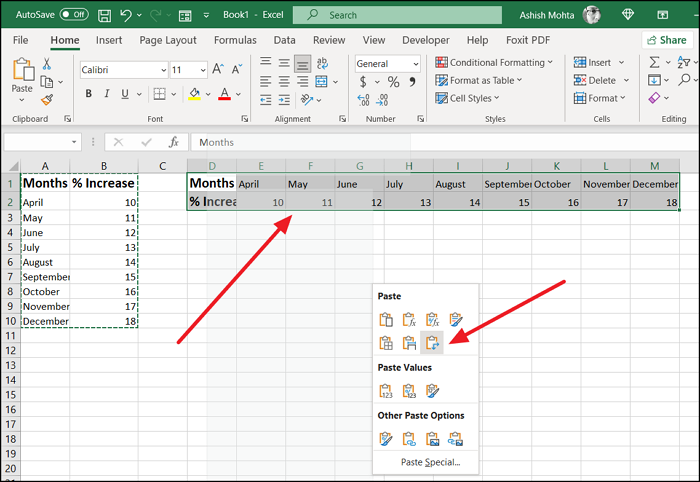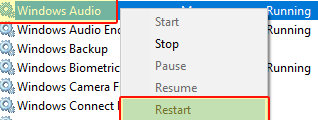
Перезапуск аудиослужбы Windows 10
В этой статье мы расскажем вам, как перезапустить аудиослужбу Windows на вашем компьютере или ноутбуке.
Содержание
Если у вас возникли проблемы с аудио в Windows, перезапуск этой службы может помочь решить проблемы со звуком, поскольку служба аудио Windows управляет звуком в Windows.
Ниже мы перечислили шаги по перезапуску аудиослужбы.
Аудиослужба Windows Как перезапустить : 1. Откройте стартовое меню Windows 10 и найдите » Службы «
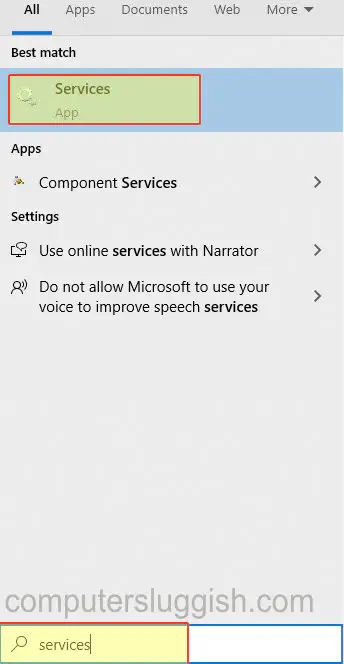
Откройте » Services » и найдите » Windows Audio «
Теперь щелкните правой кнопкой мыши на » Windows Audio » и нажмите » Restart «
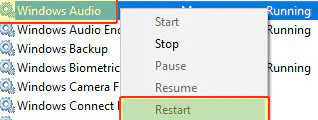
Вот и все, вот как перезапустить службу Windows audio в Windows 10. Это работает как на ПК, так и на ноутбуке.
Если вы хотите увидеть больше удивительных постов о Windows 10, нажмите здесь .
.
YouTube видео: Как перезапустить службу Windows Audio Service в Windows 10
Вопросы и ответы по теме: “Как перезапустить службу Windows Audio Service в Windows 10”
Что делать если служба аудио не запущена Windows 10?
Кликаем на значок громкости в панели задач правой кнопкой мыши и выбираем команду «Устранение неполадок со звуком». Запустится средство диагностики и устранения неполадок, которое проверит состояние службы аудио и включит ее, после чего средство устранения неполадок можно закрыть.Сохраненная копия
Как восстановить службу Windows Audio?
**Простой способ запустить **службу аудио****1. Нажмите клавиши Win+R на клавиатуре, введите services. msc и нажмите Enter. 2. В открывшемся списке служб найдите службу Windows Audio, дважды нажмите по ней. 3. Установите тип запуска в «Автоматически», нажмите «Применить» (чтобы сохранить параметры на будущее), а затем — «Запустить».
Сохраненная копия
Как запустить службу аудио на Windows 10?
Решение1. Щелкните правой кнопкой мыши Этот компьютер на рабочем столе и выберите Управление . 2. Разверните Службы и приложения с левой стороны и выберите Службы . 3. Щелкните правой кнопкой мыши Windows Audio и выберите « Пуск », чтобы включить функцию звука.
Как перезапустить драйвера для звука?
7. **Обновите или откатите звуковой Driver в диспетчере устройств.**1. Найдите и выберите Диспетчер устройств . 2. Щелкните правой кнопкой мыши имя звукового устройства. 3. Щелкните Автоматический поиск обновленного программного обеспечения driver . 4. Перезагрузите ПК, чтобы изменения вступили в силу.
Что делать если не работает аудио?
Системные неполадки1. Нажмите на меню «Пуск». 2. Откройте параметры. 3. Войдите в раздел «Система». 4. Выберите категорию «Звук». 5. Нажмите на «Устранение неполадок». 6. Подождите, пока выполнится поиск проблемы. 7. Выберите устройство, работу которого необходимо исправить, а затем продолжите устранение неполадок. 8. Дождитесь результата.